【DIY】3Dプリンター「Ender-3x」を組み立ててみました!

我が家では自作キーボードのブームが続いています。
自分好みのキーボードを作るのにどんな形状のケースにするか、あれこれ悩んでるうちに夫が3Dプリンターが所望。
オープンソースで自分で組み立てられて(DIY)、そのプリンタで作ったパーツで仕様変更やバージョンアップができる(自己複製)点が気に入り、RepRap pursa i3の中から選ぶことにしました。
価格の安さ(24,500円)も考慮して、最終的に「Ender-3x」を購入しました。
Ender-3xの組み立てと調整について、カンタンに解説します。
※このページにある写真は、クリックで大きな画像を表示します(別窓)。
3Dプリンター「Ender-3x」の組み立て
組み立て自体は、それほど難しくないかと思います。
おおむね同梱されている説明書の通りで組み立てできます。
カンタンに説明していきます。
まずは、Ender-3xのパーツと工具類です。
余分に入ってるネジやら、最後まで使わなかったものもあります。
ネジ類はM4とM5ばかりで紛らわしいです。
後ろの《×8》《×16》とかの数字までしっかりと確認して使いましょう。
六角レンチが弱くて回しにくいです。
何度かネジが舐めそうになりました。
買い替えは面倒なので、ネジが舐めないよう・レンチが曲がらないよう丁寧に回しましょう。
では、組み立てに入ります。
使うパーツは最初の画像内にある番号と照らし合わせて確認します。
【15】と【16】の2本が支柱になります。
区別がつきにくいですが、ネジ穴から棒の端までの距離を見て違いを確認して下さい。
230Vか115Vから選ぶように注意書きがあります。
日本では115Vに合わせて下さい。
この電源ですがネジ穴の位置を合わせてみると、少し浮いた状態になります(イラストでは見えにくい)。
電源はそれなりに重く、ネジ穴の位置で動かさずに持つのは厳しいです。
私はいったん支柱をはずして、電源を棒にネジ止めしてから、支柱を立て直しました。
【9】のパーツはベッドの一番低い位置を決めるパーツです。
上下に微調整するので、スライドするようになっています。
上の説明イラストで左下に正しい例と悪い例が描かれていますが、間違い探しのようで分かりにくいですね。
縦に向いたまま通すのはダメです(緑の×印)。
横向きにして入れて下さい。
横向きで通ります(ピンク色の囲み)。
縦向きでも入ってしまいますが、縦を向いてるとパーツが支柱から浮く(カパカパする)ので分かります。
【8】はZ軸(上下方向)を手動で動かせるパーツです。
白い筒状のパーツに隠れ気味ですが、ネジ穴があります。
【17】は長いネジ状の棒です。
外側のゴムホースは外して下さい。
【6】はフィラメント(インク)を吐き出すパーツです。
金色の小さいパーツは、フィラメントの通り道(取り込む)になります。
【18】がX軸(左右方向)に移動させるための棒です。
【6】が【18】の凹みを通るように取り付けます。
ネジは板と板の間に入れます。
先に中からネジだけはめておきます。
上の板に空いてる穴を使って、ネジを締めます(ピンク色の囲み)。
【14】のゴムベルトをX軸に通します。
凹凸がある方を内側にして、途中でねじれたりしないように巻きつけます。
【4】はX軸の棒を上下にスライドさせるための車輪付きパーツです。
【5】はX軸上を左右に移動するフィラメントの出口パーツです。
X軸の棒の凹み(レール)に車輪を通します。
【5】のパーツに先ほどのゴムバンドを引っ掛けます。
【4】と【5】の向きに注意して取り付けましょう。
【4】【5】とも棒の後ろから車輪が見えるような向きになります。
【7】はX軸のゴムバンドを微調整するパーツです。
このsetp8の説明イラストに下部にある正しい例と悪い例、step3でも見ましたね。
これもstep3同様、縦向きでなく横向きに通して下さい。
説明イラストの右端に『Tighten』と赤い矢印が書かれています。
【7】を動かすことでゴムバンドの張り具合を調節するのですが、説明用の写真を撮り忘れました。
はじめは緩すぎず、ノズルが付いた部分(上の写真の中央の灰色パーツ)がスムーズに動けばいいと思います。
後述の参考動画にゴムベルトの張りを調整するやり方があります。
(↑長い動画なので、ゴム調整をピンポイントで時間指定しています)
先ほど仕上げたX軸の棒を2本の支柱に通します。
支柱の凹み(レール)に車輪が通るようにしてはめます。
【19】をてっぺんに載せ、ネジ止めします。
【19】の棒は向きがあります。
傷跡のように見える方を上にしてネジを止めます。
【12】はプラスチックの四角いフタです。
両脇の棒は切り口が荒く、肌にこすると切れたり刺さったりして危ないのでフタで閉じます。
(このブログ記事で組み立て方をまとめるまでフタの存在に気づかず、そのまま使っていました)
【10】と【11】はフィラメント(インク)を乗せておく台です。
【11】の凹んでる方が前を向くようにします。
【11】の穴に丸いパーツを合わせ、後ろから【10】の筒をはめこみます。
丸いパーツがフタのような感じで止まります。
フィラメントを乗せるためのネジはてっぺんの棒の凹みにはめます。
ネジ台のパーツは両脇がレールに隠れるように向きを合わせて下さい。

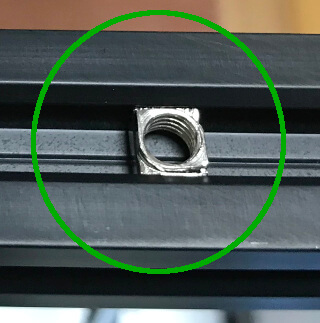
ネジ台をレールに入れたら、先ほどのフィラメント用パーツをネジ止めします。
各ケーブルをつなげば、(とりあえず)完成です!
ケーブルの差込口が探しにくいのもあります(下側や内側など)
step12の説明イラストで右の上から2番目は操作パネルの裏側にある基板に差込口があります。
これで(形だけは)Ender-3xの出来上がりです!!
《Ender-3X 組み立ての参考動画》
 Ender-3Xの組み立て説明
Ender-3Xの組み立て説明
《Ender-3X 配線と調整の参考動画》
 Ender-3Xの配線と調整説明
Ender-3Xの配線と調整説明
3Dプリンター「Ender-3x」の配線と調整
組み立て作業自体は、特別難しくはありません。
(説明書が少々不親切なのと、イラストが分かりにくいくらい)
Ender-3xを自作する過程で難しいのは調整です。
調整は2段階に分けて考えたらいいと思います。
1段階目はベッドの調整です。
ベッドとは、3Dプリンターがフィラメントを吐き出して作品が作られる台のことです。
そもそもベッドがぐらついてます。
参考動画でもグラついてましたし、我が家のもグラついてました。
ベッドがグラついてるとお話になりません。
すでに組み立ててある部分を分解して直すのはシャクですが、仕方ないですね。
上の写真の真ん中にある黒い台がグラグラでした。
白い台の四隅のネジを外して、黒い台のネジを締め直します。
Y軸の滑り(手前に伸びているゴム)が気になるようなら、ゴムの張り具合も調節します。
付属の強化ガラスを乗せて、ノズルのパーツを前後(Y軸)と左右(X軸)へ動かし、盤面とノズルのすき間が均一になるようにします。
ベッドを水平に調節する作業は、かなり根気がいる作業だと思います。
四隅で強化ガラスと机(に敷いたマット)の距離を物差しではかったら、左右で3mmくらい違いました。
ネジを締めたり緩めたりしながら、何とかほぼ水平になるまで(夫が)調整しました。
ベッドの調整ができたら、いよいよテストプリントをしてみます。
テストプリントをしながら、ベッドにフィラメントを定着させる作業が2段階目の調整です。
最初はフィラメントが滑ってしまい、なかなか台にくっついてくれません。
もとから付いてるテストプリントは犬の置物です。
サンプルのフィラメントでは足りない上、プリント終了まで6時間もかかるので、別のものでテストしました。
▼3Dプリンターで出したキーキャップ外し

►Thingiverse(キーキャップ外し)
フィラメントが少なく、曲線もあるキーキャップ剥がしです。
1回目は、ノズルの先にニョロニョロとインクが丸まって即終了。
フィラメントを強化ガラスに定着させるのがとても大変です。
強化ガラスにすでに購入してあったフィルターを貼ると、少し定着するようになりました。
6回目のテストでようやくキーキャップ剥がしができました。
✿3Dプリンターでフィラメントを定着させるためにしたこと
✓ノズルをギリギリにする
(プリント用紙は通るけど、ノズルの先端が微かに触れて紙をこするくらい)
✓定着を良くするフィルムを貼る
✓操作パネルでベッドの温度を上げる(60℃→65℃)
✓操作パネルでプリントスピードを減速(100%→80%)
とくにノズルとベッドの距離を作るのが大変だったようで、夫はテストプリントも合わせて3時間くらい作業してたと思います。
(1カ所だけでなく、四隅や中央などノズルを前後左右に移動させて、どこも同じ高さになるようにする必要がある)
更に、うちの作業台は足がぐらつくので、10層目くらい重なるまで夫はテーブルの足を踏んで抑えてたと言ってました。
ベッドの温度でなく、フィラメントの温度を高めにしたり、最初の何層か出力するまでは速度を80%にしていたり、いろいろ工夫しました。
また、フィラメントは湿気に弱いようです。
フィラメントの保存方法と開封後の利用について夫が調べてあったので、それに必要なものも購入しています。
いったん開封したフィラメントは、密封できるタッパーやジップロックなどに乾燥剤と一緒に保存します。
乾燥剤はお菓子などに入ってるシリカゲルを使います。
100円ショップなどでも購入できます。
いったん開封したフィラメントがしけってしまったら、乾燥機で乾かしたりしてから使うと良いそうです。
食器乾燥機や食品乾燥機を使うと良いとのことで、食品乾燥機まで買いました。
食品乾燥機の中の網をフィラメントの形状に合わせてニッパーで切りました。
(まだ使ってませんが)
3Dプリンター「Ender-3x」の性能を良くするパーツ
Ender-3xはプリント性能を良くするための調整パーツをEnder-3x自身で作り出すことができます。
とりあえず簡単そうなところから、やってみました。
▼フィラメントをノズルに送るハンドルノブ

►Thingiverse(フィラメントをノズルに送るハンドルノブ)
フィラメントを差込口に入れてから手で押し込むのは大変です。
ハンドルをつけて、回すだけで奥までフィラメントを通せるようにしました。
(ピンクになってるのは、回転を分かりやすくするために私がペンで書きました)
▼フィラメントのガイド

►Thingiverse(フィラメントのガイド)
フィラメントの差込口まで、上から真っ直ぐ伸びてる状態だとつっかえてフィラメントが出てこなくなることがあります。
フィラメントの通り道を大きなカーブにすることでフィラメントを回りやすくします。
(それで、一度出力に失敗しました)
▼Z軸のネジ状支柱を固定するパーツ
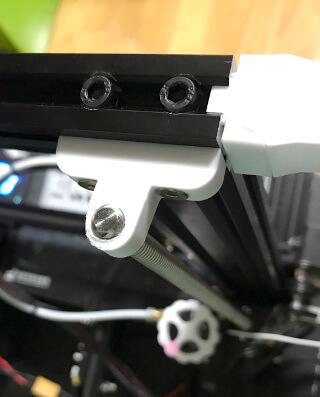
►Thingiverse(ネジ支柱を固定する)
初期のままだと、ネジ状の支柱の上部が固定されません。
ノズル部が上へ移動するときに支柱が揺れると繊細な造形ができないので、ネジ支柱の上部を固定するパーツをつけます。
リンク先では2つパーツがありますが、凸型をしたパーツ(ベアリングを使わない方)で固定してみました。
Ender-3x付属のネジの余りを使えます。
紹介した3つのうち、下の2つを追加したことで、細かな部分の出力がだいぶ良くなりました!
はじめは3Dプリンターの実力に懐疑的でしたが、実際に使ってみると夢がいっぱいです。毎日暇さえあれば、次は何を作ろうかと考えてしまいます。
ただし、調整が面倒なのは間違いないです。
時間の余裕と根気のある人におススメです♪
(私はいまだに調整は夫任せです)
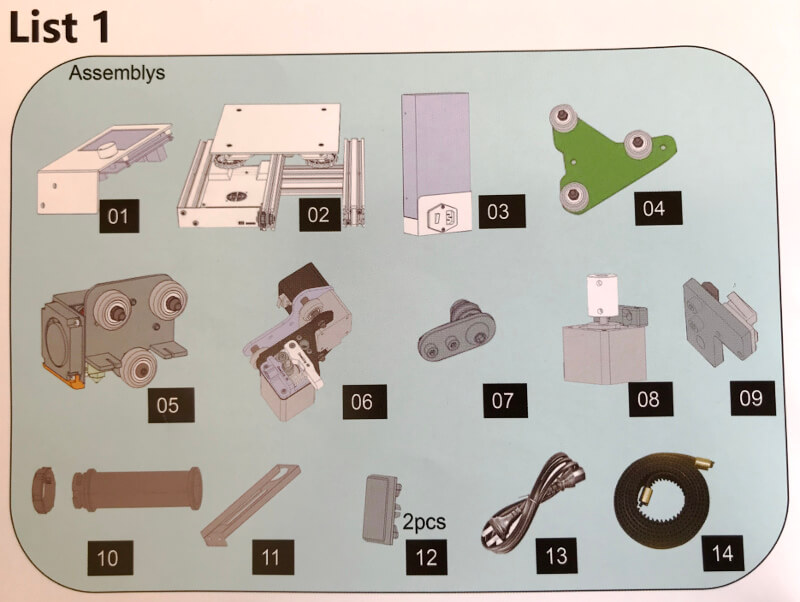
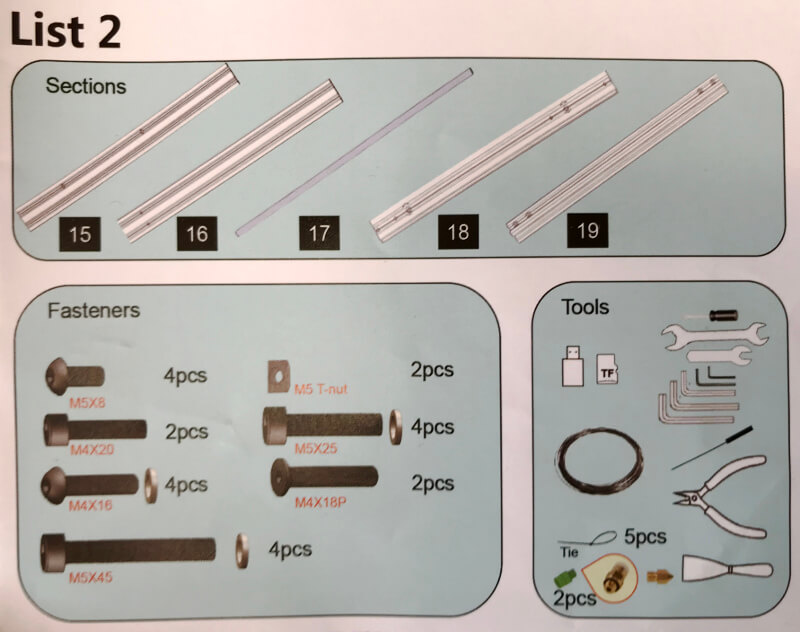
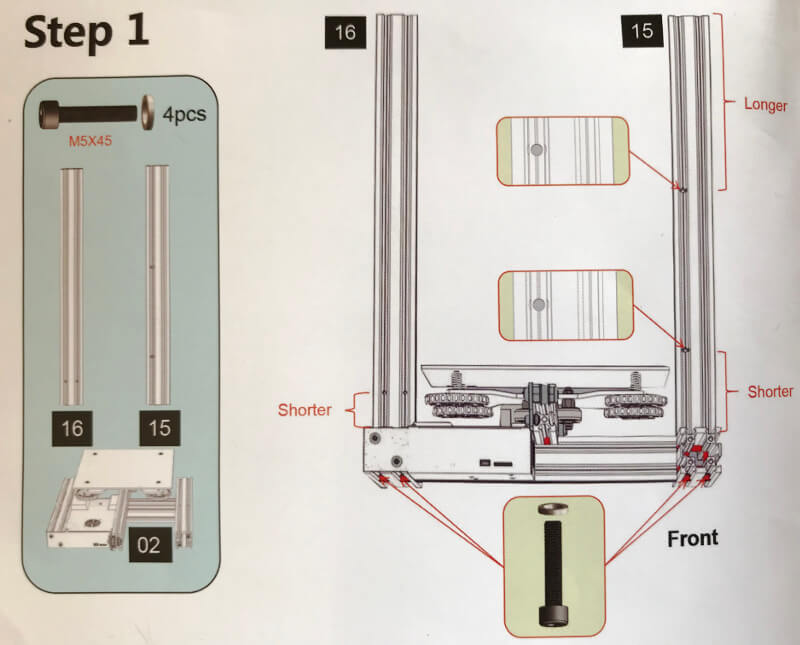
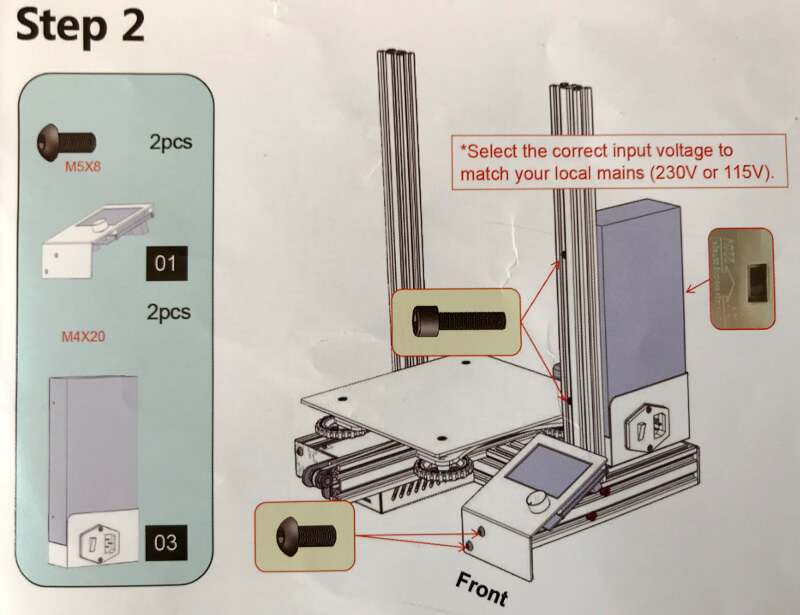
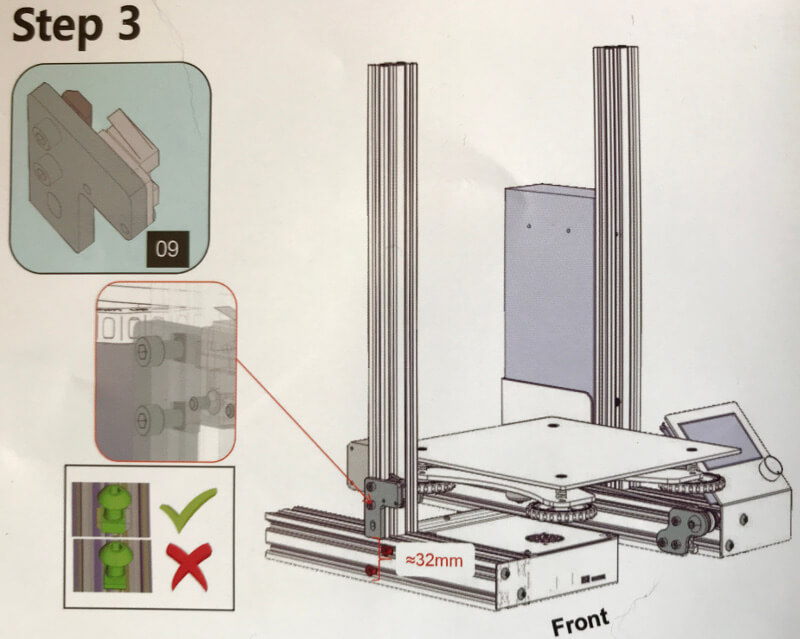

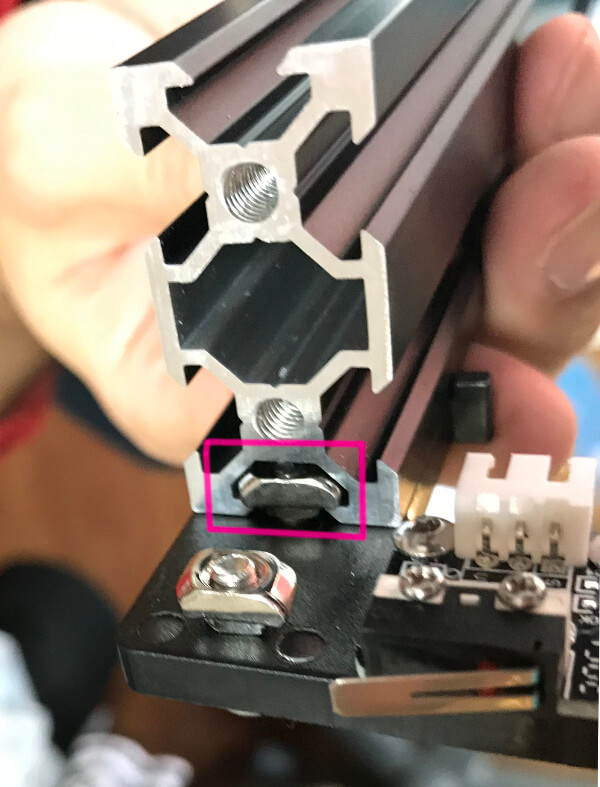
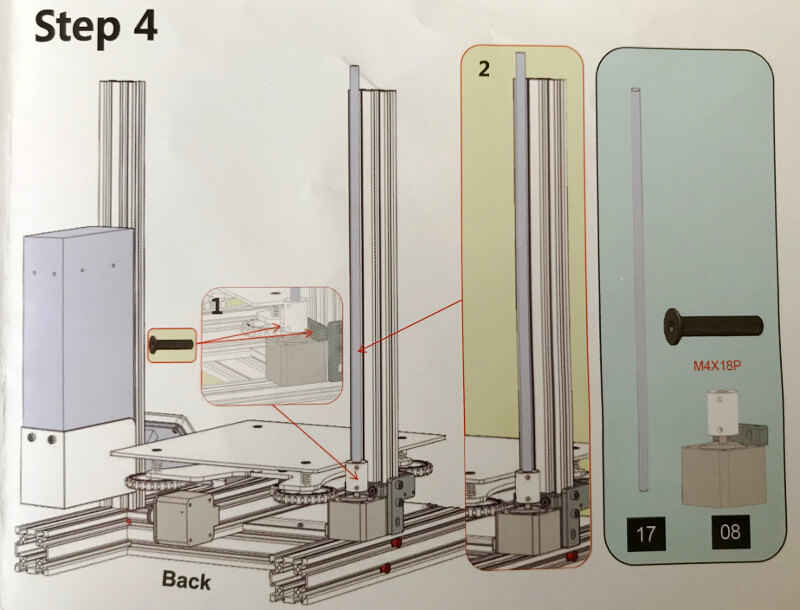
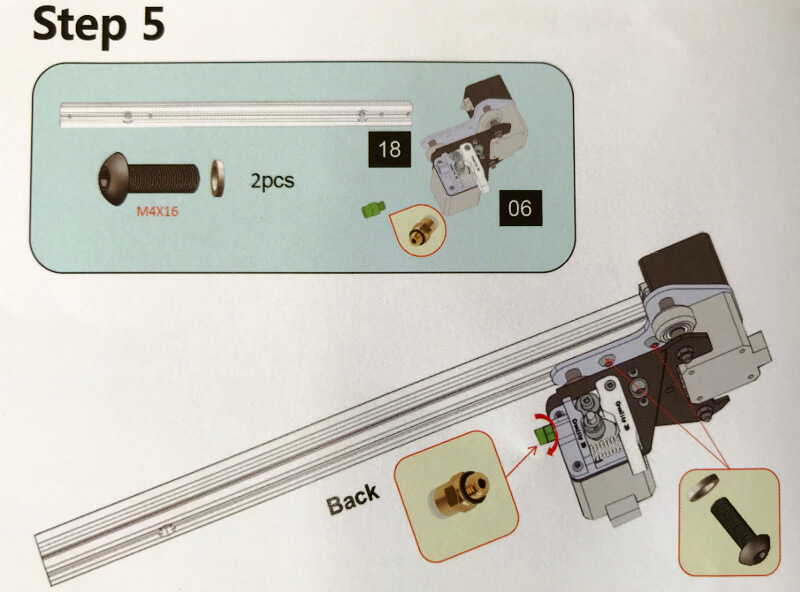


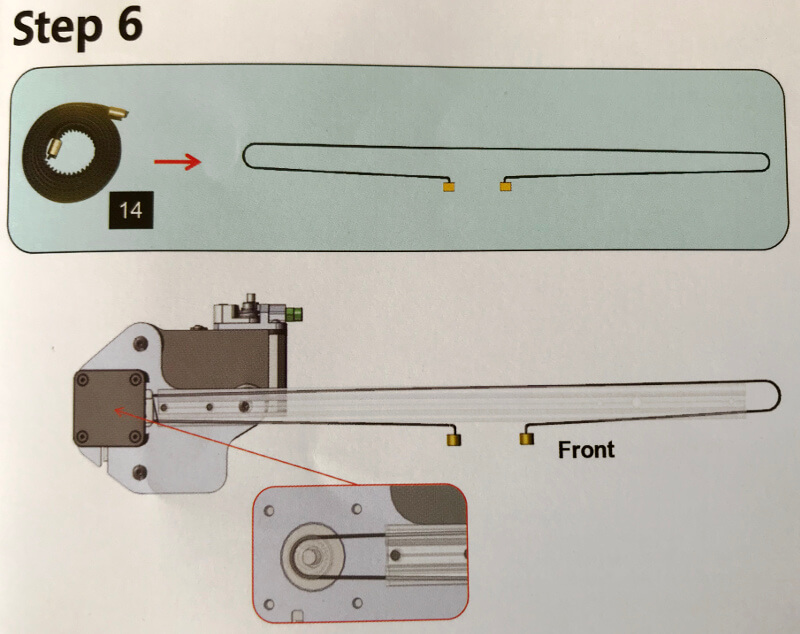
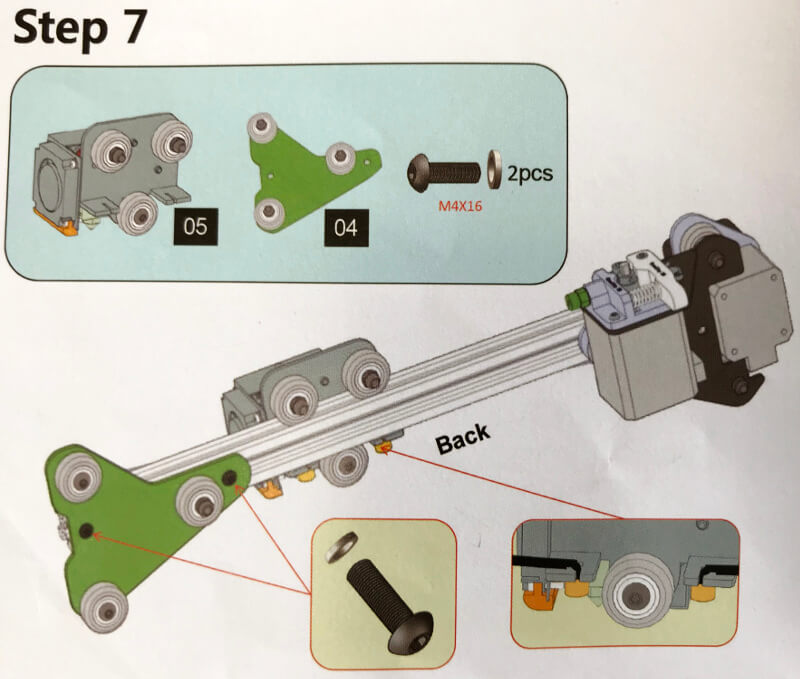

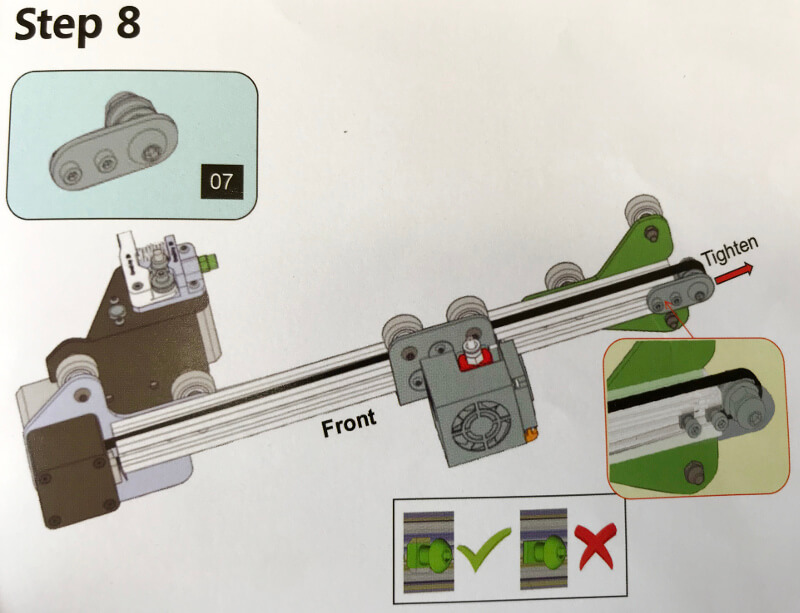
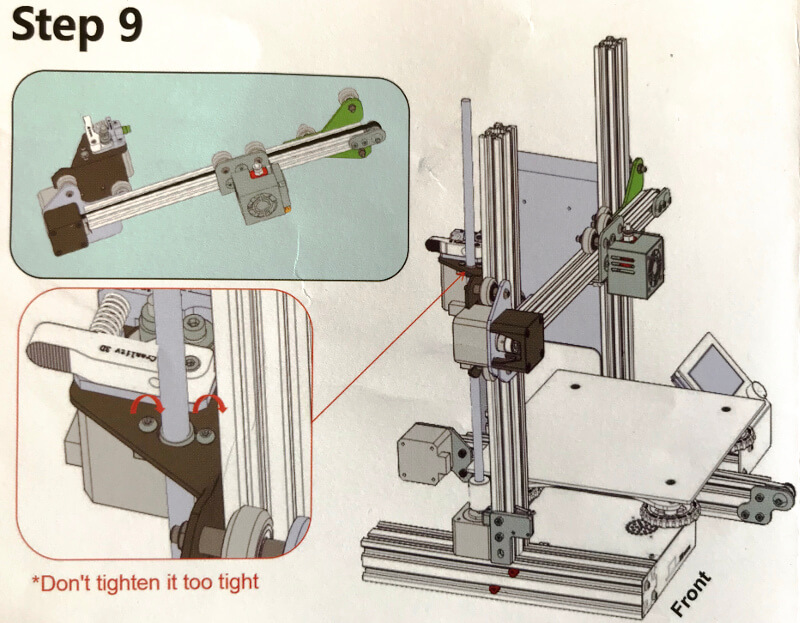

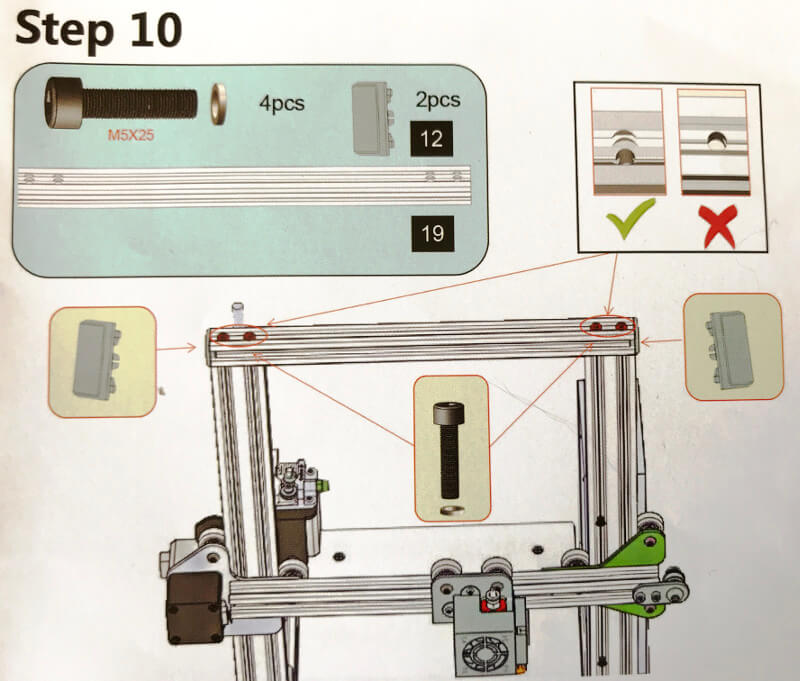
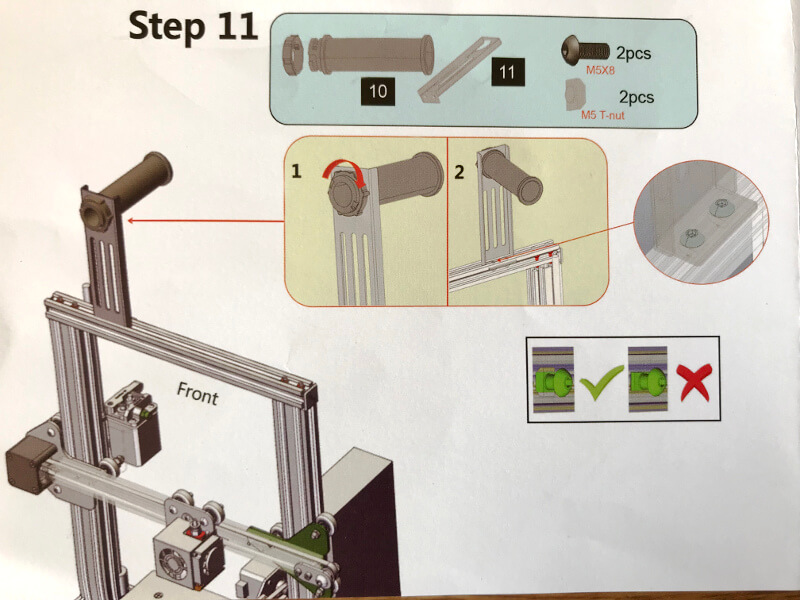
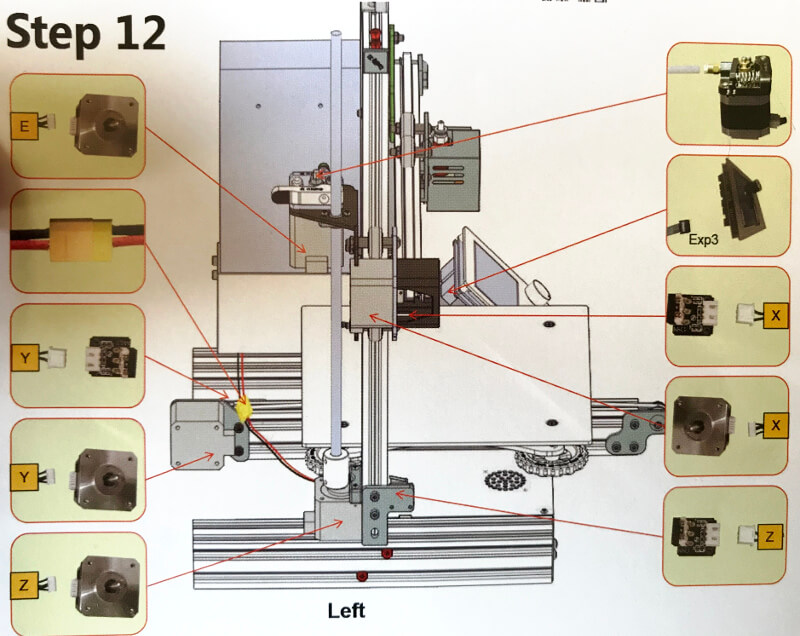







































































ディスカッション
コメント一覧
まだ、コメントがありません